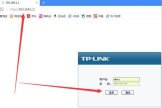路由器要怎么样才能连接上(家里电脑上连路由器怎么连)
一、路由器要怎么样才能连接上
路由器是需要设置才能连接上网的 ,设置完后用有线和wifi都可以上网。
路由器连设置骤如下:
第一步:、设备连接。
路由上一共有5个网线接口,4个是LAN接口,用来连接电脑的,4个LAN接口的任意一个都可以。还有一个WAN/Internet接口,用来连接modem或者小区宽带的接口。
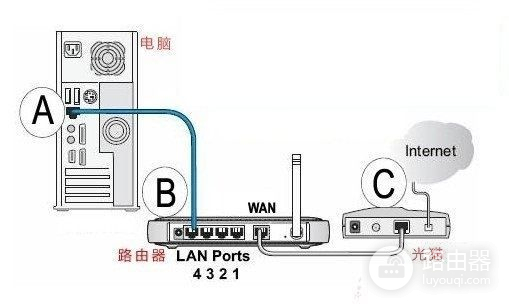
第二步:IP地址设置(同的电脑系统在操作上略有不同,下面将Win 7系统下ip地址的设置方法为例子。)
Windows 7电脑ip地址设置
步骤1、右击桌面或者开始程序中的“网络”–>选择“属性”–>点击“更改适配器设置”打开“本地连接”。
步骤2、点击“更改适配器设置”。
步骤3、鼠标右击“本地连接”–>选择“属性”。
步骤4、选择“Internet协议版本4(TCP/IPv4)”–>点击“属性”。
步骤5、选择“自动获得ip地址”和“自动获得DNS服务器地址”–>点击“确定”。
第三步:上网帐号及其它参数设置
步骤1、在浏览器里面输入路由器地址192.168.0.1,然后按下回车键,打开192.168.0.1的登陆页面。输入默认的管理帐号:admin,密码:admin(或者是空密码)。

步骤2、点击左侧的“设置向导”。点击下一步。
步骤3、选择“pppoe”—>“下一步”。
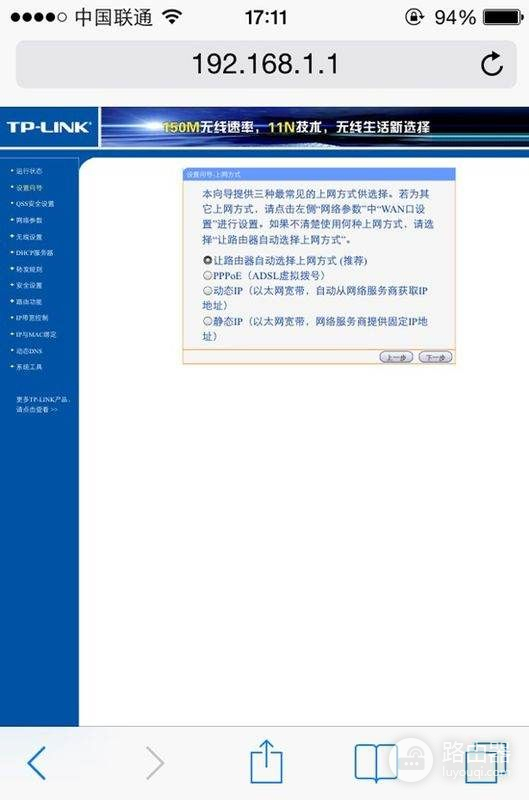
步骤4、输入宽带运营商提供给你的上网帐号和密码,然后点击“下一步”。

步骤5、设置无线Wi-Fi:填写“无线网络ID”(也就是wi-fi的名称)—>“WEP安全方式”建议选择WPA或者WPA2—>填写“密码”(wi-fi连接的验证密码)—>点击“下一步”。

步骤6、设置完成后重启路由器才能生效。
PS:步骤1的路由器地址和帐号密码如果不对,请在路由器反面查看 ,如果路由器反面没有,那表示只需要输入密码就行了,密码是路由器第一次设置的时候创建的,
步骤3选择上网方式的时候,如果不是用宽带帐号密码上网的,请选择其他方式,根据自己的需求设置。
最后路由器设置完成一定要重启,设置才能生效。如果设置完没有重启提示按钮,可以在系统工具里面重启路由器。
二、家里电脑上连路由器怎么连
1.首先用网线的一端连接路由器的LAN口,另一端连接你电脑的网线接口。打开一个新的IE,在IE地址栏里面输入192.168.1.1但也有的路由器是192.168.0.1这个因路由器不同而有区别。在弹出的窗口中输入用户名和密码(刚买的路由器都是带说明书的可以看说明书,也可以看路由器的反面也有用户名和密码的,账号密码一般都是"admin",当然后来你都是可以改的)回车就可以进入路由器设置界面了。
初次登录后,设置向导,选择pppoe,然后输入你的adsl用户名及密码点下一步下一步就可以完成设置了,以后就不用再拔号了,路由器会自动记着了,与路由器相连的电脑直接开机后就可以上网了,只要路由器开着
2.接线方式为
电话线
—>
ADSL
MODEM
—>
路由器—>
电脑
3.线接好了,路由器设置好了也要把本机设置好
要确认本机的IP地址是自动获得,DNS服务器地址也是自动获得
4如果用无线上的话就打开你的无线网卡找到你路由器的信号点连接(路由器里面可以给无线设置一个密码这样别人就上不了你的网了,不然你的网络别人也可以用哟)设置了密码的就输入路由器密码,没有设置的直接点连接就可以上。台式机电脑直接用网线连接就可以上了。路由器上面的任意一个LAN口都可以接IPTV
如果你上面的都做的没错的话也就可以上网了
希望能帮上你的忙~
三、电脑如何连接无线路由器
1、我们需要把猫和无线路由连接到一起。网线一端连上猫上的lan,另一端连接到无线路由上的wan上面就OK了。
2、打开浏览器,在地址栏中输入访问地址(买回来的路由器的'说明书上有)。
3、接下来进入该网址后,就开始创建管理员密码。管理员密码是进入路由器管理页面的密码,凭此密码可查看并配置路由器的所有参数。
4、创建管理员密码成功后,电脑自动检测到你的上网方式为宽带上网,然后你只需要输入宽带账号和宽带密码就完成了上网设置。
5、接下来就是为无线上网设置密码,这是为了防止其他人共享我们的网络,造成网络堵塞。当然,密码设置的越复杂,密码被破开的几率越小。设置完后点击“确定”即可。
6、接下来你就可以连接无线上网了。